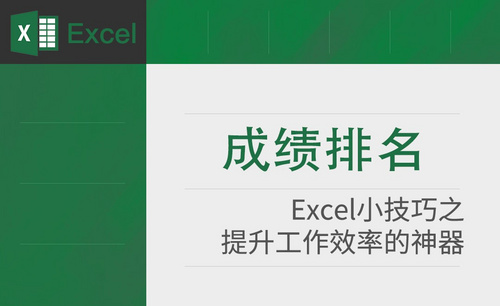Excel插入斜杠如何做?
发布时间:2021年08月09日 15:30
Excel表格在制作的过程中,我们很多时候需要在表头上插入斜杠,但是,很多小伙伴并不知道如何插入斜杠,下边,我们就看看Excel表头斜杠如何插入和设置吧!
1、我们新建一个excel表格,比如我们想在A1单元格内画斜杠,我们需要将这个单元格进行选中。
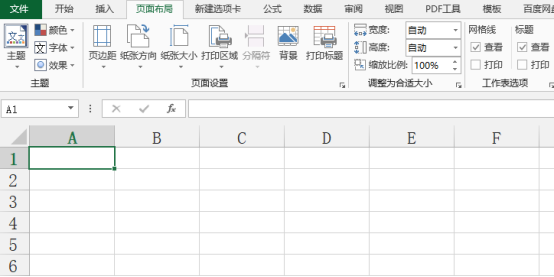
2、随后,我们点击鼠标右键,找到“设置单元格格式”一项。
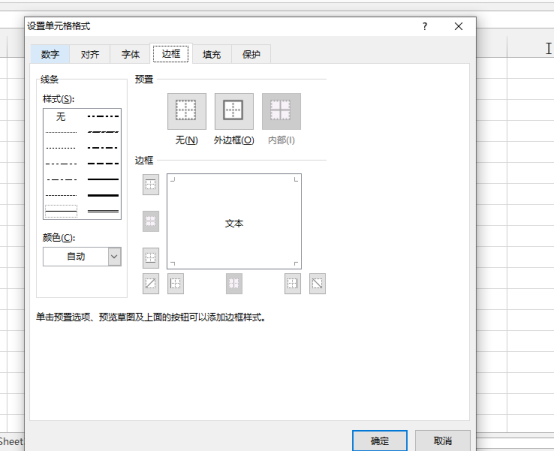
3、此时,在“设置单元格格式”的设置选项框里边,我们找到“边框”。我们点击下图中红色边框框定位置,如下图所示:

4、随后点击确定按钮,我们可以看到斜线表头制作好了。
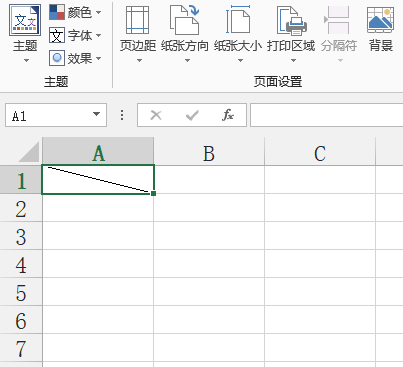
5、斜线插入之后,我们就可以在单元格里边输入内容里,这里我们要通过调整字体以及单元格内部换行的操作,才能够保证输入的文字在合适的位置。
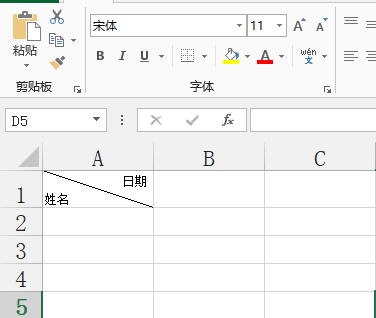
当然,还有一种更加自由的插入斜线的方法,有时候我们需要添加不止一条的斜线。就需要自己绘制插入了。
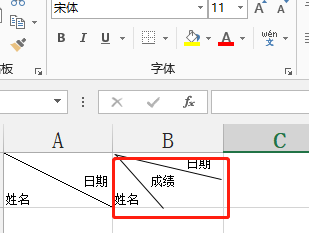
1、选定插入斜线表头的单元格,之后点击“插入”-“形状”,选择线段就可以。
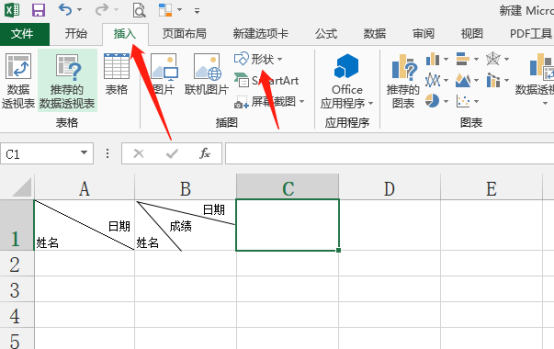
2、选择之后,我们在单元格内用鼠标画线即可,画完之后可以调整“形状轮廓”和“形状效果”,如下图所示:
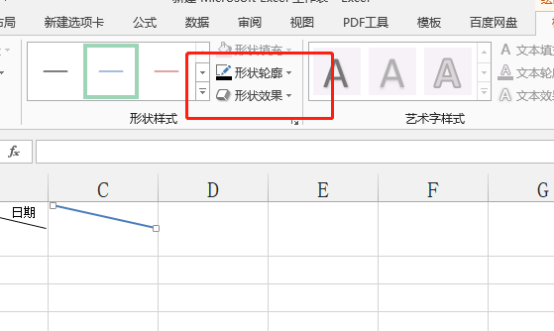
3、斜杠画完之后,输入表头内容,之后结合内部换行的操作进行文字调整,直到达到理想效果。
Excel插入斜杠的方法不唯一,根据不同的表头需要我们要选择合适的方法,但是斜线插入之后,主要要对内容进行调整,才可以保证表头整体的美观和协调,小伙伴们一定要操作练习起来哦!
本篇文章使用以下硬件型号:联想小新Air15;系统版本:win10;软件版本:Microsoft Office 2013。